如何快速关闭win10自动更新具体操作
来源:www.laobaicai.net 发布时间:2014-12-04 16:38
随着电脑技术的飞速发展,大多数的用户都开始抢先体验即将推出的win10系统,但是在win10系统操作过程中,电脑系统经常弹出系统自动更新完成,提示重启电脑的窗口,而且系统自动更新十分占用网速,遇见这样的情况有没有什么好的方法可以解决呢?下面就一起来看看如何快速关闭win10自动更新具体操作。
1.在win10系统桌面上,右键开始菜单,点击打开“控制面板(P)”如下图所示
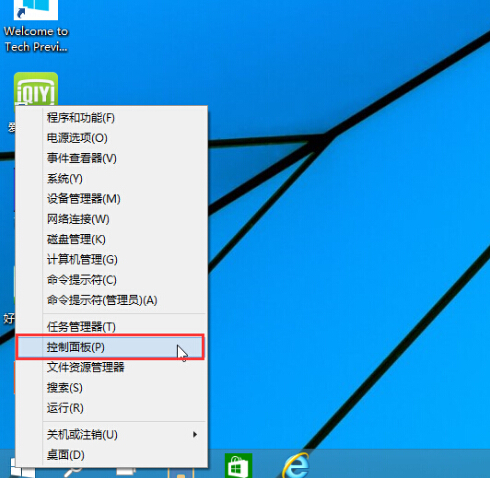
2.在打开的控制面板中,点击打开“系统和安全”进入下一步操作。如下图所示
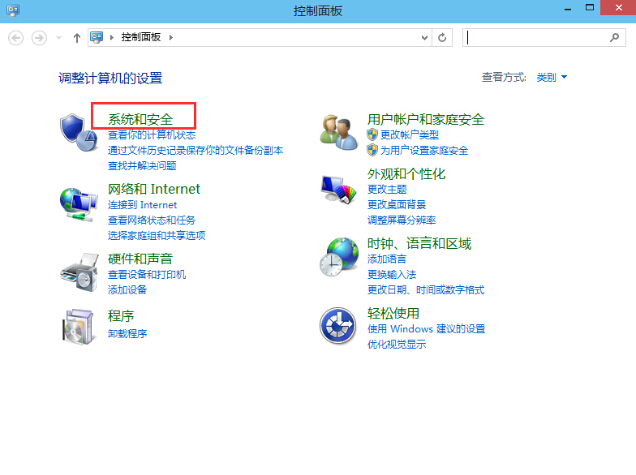
3.来到系统和安全界面,点击打开Windows更新下的“启用或关闭自动更新”如下图所示
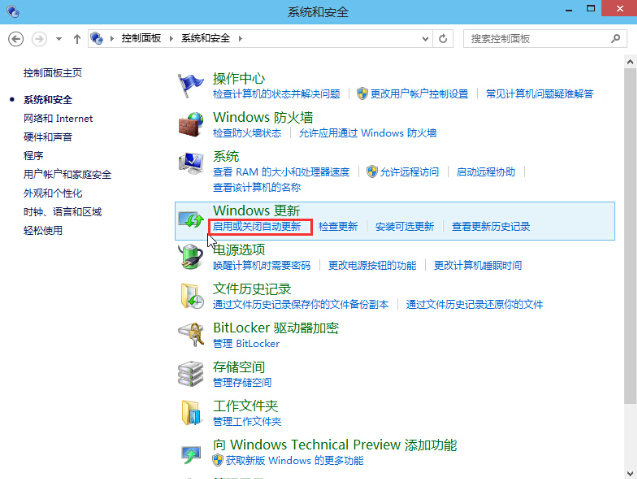
4.在选择你的Windows更新设置里面,选择“从不检查更新(不推荐)”进入下一步操作。如下图所示
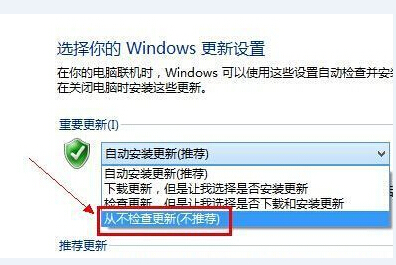
5.选择完从不检查更新之后,点击“确定”完成操作。如下图所示
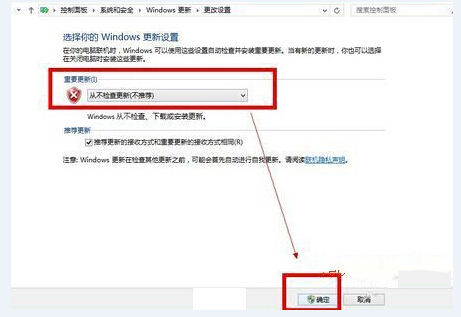
以上就是如何快速关闭win10自动更新具体操作,有遇到此类情况或者是不懂的如何关闭win10系统自动更新的用户,可以尝试以上的方法操作看看,希望以上的方法可以给大家带来更多的帮助。
推荐阅读
"Win10累积更新卡在无限重启阶段的修复策略"
- win11系统无法识别移动硬盘怎么办 2024-05-06
- win11系统dns异常无法上网怎么办 2024-05-04
- win11系统如何调整鼠标速度 2024-05-03
- win11系统不显示wifi列表怎么办 2024-05-01
win10系统设置虚拟内存教程分享
- win11系统如何查看内存条卡槽数量 2024-04-29
- win11系统怎么开启节能模式 2024-04-29
- win11系统usb接口无法识别设备如何解决 2024-04-28
- win11系统如何添加网络打印机 2024-04-26
老白菜下载
更多-
 老白菜怎样一键制作u盘启动盘
老白菜怎样一键制作u盘启动盘软件大小:358 MB
-
 老白菜超级u盘启动制作工具UEFI版7.3下载
老白菜超级u盘启动制作工具UEFI版7.3下载软件大小:490 MB
-
 老白菜一键u盘装ghost XP系统详细图文教程
老白菜一键u盘装ghost XP系统详细图文教程软件大小:358 MB
-
 老白菜装机工具在线安装工具下载
老白菜装机工具在线安装工具下载软件大小:3.03 MB










